毕业论文必备技巧:Word页码从第三页开始设置方法
许多应届毕业生在排版毕业论文时候,都会按要求设置页码,第一页是封面,第二页是目录,那么正文内容就要从第三页正式开始了。按照正规设置方式,那么页码此时应该是第三页。但是按照论文格式规定,页码应该是从正文页初始的。
所以,在这里来教下大家Word页码如何从第三页开始,或者说页码如何从正文页初始。教大家的是方法,无论是第三页或是第四页或是后面第几页开始,大家务必要灵活运用。
页码从第三页开始
1、首先,我们「插入」-「页码」-「页面底端」,为了让大家能够看得更加清楚,这里我就将内容放大一下。
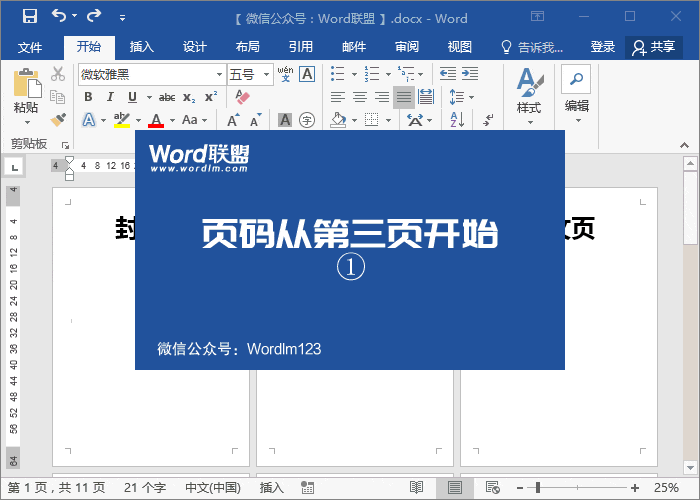
2、这里,我演示的是将页码从第三页开始,所以,需要将光标定位到第二页最后一行末尾处,「布局」-「分隔符」-「下一页」;然后双击第三页页码处,将「页眉和页脚工具」-「设计」-「导航」中「链接到前一条页眉」取消选择。
3、进入在第三页页码处,「插入」-「页码」-「设置页码格式」,选择「起始页码」设为「1」,确定即可完成。
说明:以上操作即可完成页码从第三页开始,当然,前面的1、2页页码,你可以删除,也可以保留,也可以再次进入「设置页码格式」中设为其他类型的页码,与后面的页码不会有任何影响变化。
即可加入考研、考公考编、四六级、计算机等级考试、教师编等【免费网课网盘群组】
易和谐资料优先在群组内补发
或者夸克APP内搜索群号:970062162











暂无评论内容